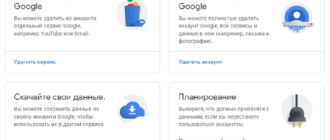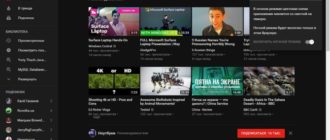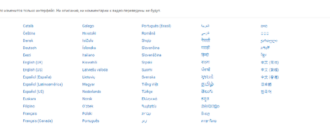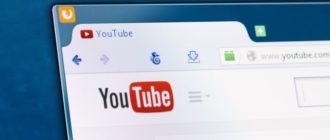Как человека встречают по одежке, так и канал на Ютубе изначально оценивают по аватарке. В самом начале она может быть предельно простой и скучной. Позже для блогера, который вошел во вкус и образ, наступает время озаботиться тем, как аватарку в Ютубе сменить на более эффектную. Существует несколько способов это сделать. О них расскажем в этой статье.
Как поменять аватарку в Ютубе с компьютера
По сути, аватарка – это ваш логотип. С ним связывают все ваше созданное и представленное публике творчество. Изменить аватарку несложно, достаточно следовать определенному алгоритму.

- Если зайдете на страницу своего канала с компьютера, щелкните по текущему аватару, перейдите в настройки.
- Рядом с вашим именем и изображением будет предложено изменить личные данные в Google. Нажимаем кнопку «Изменить».
- Откроется аккаунт Гугл, кликаем прямо по аватарке и видим окно с использованными раньше картинками и кнопкой «Загрузить фото».
- Теперь осталось выбрать подходящее фото в галерее или загрузить с компьютера.
В этот же раздел вы попадете, если нажмете на свою аватарку, расположенную правее адресной строки в браузере Google Chrome.
Как сменить аватарку со смартфона
С апреля 2019 года у пользователей не осталось возможности менять аватарку с помощью Google+. Отныне все действия производятся только с компьютера. Для этого требуется войти в общий аккаунт Гугл.
Раньше все можно было сделать быстрей. Тогда не возникало проблем с тем, как поменять старую аватарку в Ютубе со смартфона.
Android
В этом случае требовалось скачать приложение YouTube на свой телефон и установить его. Если телефон на базе Android, то даже этого делать не приходилось. Приложение уже работало по умолчанию.
Открыв программу, нужно было коснуться своей аватарки и отправиться прямиком в настройки своего аккаунта. Открывалась страница с используемым в данный момент значком. Нажав на ярлык с изображением фотоаппарата, предлагалось добавить изображение с диска или сделать фото.
После этого нужно было только подтвердить свое действие и ждать бонусов от использования новой фотографии или картинки.
iOS
Замена аватарки в Ютубе через iPhone ничем не отличалась. Единственное, само приложение YouTube изначально не было установлено. Требовалось зайти на AppleStore, скачать его и установить, а дальше – тот же механизм, что действовал в андроидах.
Повышаем популярность
Аватар – это лицо канала. По выбранному изображению пользователи смогут узнавать вас, будут обращать внимание на снятые и выложенные видео. Его вид имеет такое же значение, как имя автора видеороликов. Возможно, придется не раз поменять картинку прежде, чем она стопроцентно совпадет с тематикой контента и образом блогера.
Нововведения

При подборе эффектной аватарки следует помнить о принятых недавно изменениях. Из последних нововведений, относящихся к значку канала – запрет использовать произведения искусства и фотографии знаменитостей.
Важно соблюдать перечень требований:
- применяются только файлы GIF, JPG, PNG и BMP;
- аватар обязательно должен быть квадратной или круглой формы, чтобы его можно было сжать до размера 98 на 98 пикселей;
- при этом сами изображения должны быть размером 800 на 800 пикселей.
Заключение
Как вы убедились, нет ничего сложного в замене аватарки канала в YouTube. Теперь выберите картинку или фотографию, которая действительно будет привлекать зрителей, поможет вам стать популярным. Над этим придется потрудиться самому или обратиться за помощью к дизайнеру.